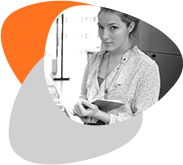G!DS2
Inleiding
De G!DS2 module importeert gegevens uit database G!DS2 en toont deze op de website. Een voorbeeld van de uitvoer door middel van een G!DS2 module kan hier worden bekeken. Maak voor het maken van een G!DS2 module gebruik van de Wizard. Meer uitleg over de Wizard op deze pagina.
De formulier module bestaat uit 2 tabbladen:
- Algemeen: Hier worden de algemene instellingen zoals het juiste G!DS2 profiel en de te tonen gegevens uit G!DS2 ingevoerd.
- Verbindingen: Hier worden de verbindingsgegevens met G!DS2 ingevoerd.
Algemeen
De volgende opties zijn:
- Profiel: Selecteer hier het gewenste G!DS2 profiel. Klik op 'Selecteren' en kies het juiste profiel uit de lijst.
- Soort informatie: Selecteer hier welk type informatie geïmporteerd moet worden uit G!DS2. Bij de keuze organisatie- of productdetail moet vervolgens de organisatie of het product worden geselecteerd waarvan de details moeten worden getoond.
- Filter zoekvraag: Voer hier één of meerdere woorden in om het gevonden resultaat hierop te filteren. Alleen mogelijk bij organisatie-, product- of linkoverzicht.
- Geïmpliceerde producten tonen: Vink deze aan als de organisatie zelf ook als product aan het resultaat moet worden toegevoegd. Alleen van toepassing op productoverzichten.
- Uitgebreide zoekresultaten tonen: Vink deze aan om meer informatie uit G!DS2 te genereren dan standaard het geval is.
- Organisatiecontractgegevens tonen: Vink deze aan om bij de resultaten van productdetails deze uit te breiden met de hoofdcontactgegevens van de organisatie.
Profiel
Klik op 'Selecteren' voor een lijst G!DS2 profielen die beschikbaar zijn voor de website. Er opent zich een nieuw venster. Selecteer in deze lijst het gewenste profiel en klik op 'Ok'.
Soort informatie
Selecteer welke soort informatie uit het gekozen profiel geïmporteerd moet worden. Klik op 'Resultaten bekijken' om te zien welke gegevens uit G!DS2 worden gehaald. Klik op 'Annuleren' om dit venster te sluiten.
Mocht het resultaat verschillen met het resultaat in G!DS2, dan kan met 'Resultaten cache legen' de cache van het CMS worden geleegd en de import vanuit G!DS2 worden vernieuwd.
De volgende opties zijn:
- Gebruik globale instellingen: Vink deze aan indien de verbindingsgegevens zijn ingesteld bij de websiteopties.
- Server: Kies hier de G!DS2 server waarmee contact gemaakt moet worden. Standaard is dat de productieserver van G!DS2.
- Inlognaam: Voer hier de inlognaam in die hoort bij het account van G!DS2.
- Wachtwoord: Voer hier het wachtwoord in dat hoort bij het account van G!DS2.